ANOBII可以用網路記錄你所閱讀、未讀完、購書單、日期等等,功能非常強大,比起同類型的網路書櫃-豆瓣和羽毛,書的種類多到爆才這ANOBII成功的特點。
除此之外,還用內建貼紙可以貼在BLOG推薦給網友們。
但是BLOG貼紙這個功能壞很久了,所以我才會在前面加TMD!
這個折磨某者實在是太久太久了,壞了超過一年ANOBII還不修,網民們難道不會怒喊TMD?
好吧,了不起我改罵WTF,不罵TMD。
以上不是重點,重點是我在網路終於找到語法,也成功修改出來,在此感謝gonbu。
〔1〕
首先,先註冊anobii網路書櫃。(註冊方法與anobii的介面設定不在此處多提,這些功能沒問題,請自行設定。)
然後在右上的部份可以看到”我的書櫃”連結,點了以後將網址複址。
http://www.anobii.com/01dcb7f527e1b675d3/books
紅字部份就是你的個人書櫃id,請記下來。
然後將下面完整的語法複制起來。
語法末段有一串橘色英數字,把前段記下你的個人網路書櫃紅字id,取代這部份的橘色的字,就大功告成啦!<!-- Badge begins. The badge consists of two sections: style and HTML --><!-- This is the style section. If you want, you can move it to the header section or CSS --><style type="text/css">/* ------[ For the whole badge ]------ */#badge a:hover {}#badge a:link {}#badge a:active {}#badge a:visited {}#badge {padding: 10px 5px 10px 5px; width: 200px; border: 1px solid #cccccc;}/* ------[ For each item in the badge ]------ */#badge .item_cell {list-style: none; text-align: center; padding: 5px; margin: 0px;}#badge .cover {}#badge .cover img {border: 1px solid #cccccc; padding: 3px; background-color: #f7f7f7;}#badge .title {text-indent: 0;padding: 0; margin: 0;}#badge .subtitle {}#badge .author {}/* ------[ The bottom part ]------ */#badge .link_cell {list-style: none; text-align: center; padding: 5px; margin: 0px; clear: both;}#badge .link_cell dt {text-align: center; margin: 0px;}#badge .link_cell dd a {font-size: 10px; font-family: Verdana;}#badge .link_cell dd {text-align: center; margin: 0px;}#badge .link_cell img {border: none;}</style><!-- This is the HTML section of the badge --><div id="badge"><script type="text/javascript" src="http://www.anobii.com/anobi/badge_generator.php?p=01dcb7f527e1b675d3&language=1,2,3,4&tag=0,5,2,3,8,12,7,4,6,13,10,9&count=5&recent=1&progress=3&title=title&subtitle=0&author=0&img=small&link_to=1&az_site=&a_id="></script></div><!-- Badge ends -->
最後這段語法貼到新的側邊欄位就ok了,這部份教學只教基礎修改,後段教簡易語法內容的修正!
〔2〕
anobii書櫃的寬度設定。
在上述完整語法中找到
#badge {padding: 10px 5px 10px 5px; width: 200px; border: 1px solid #cccccc;}
把紅色的200px調整成你想要的寬度。
最後附錄:css基礎教學,多了解一些語法,就可以為自己做更多與別人不同的設定。



打擾了!不好意思~
回覆刪除在網路搜尋看到這篇文章的,如果部落格是痞客幫的是否還有其他解決方法?
因為照版主教的步驟去試,網頁還是一片空白不能正常顯示~
感謝~
HI
刪除痞客的也是一樣
如果沒出現,就可能要微調側欄大小
不過
我建議直接套用ANOBII的程式
當初我這篇,是因為ANOBII提供的程式壞了有一年,
所以後來才寫的
你只要在左上點設定,然後在最下面可以找到BLOG貼紙.
裡面可以設定你想要的款式,
最後給你的程式碼再貼到痞客就OK
如有疑問,歡迎再留言